edge浏览器是很多小伙伴都在使用的一款高速浏览器,在这款浏览器中,我们可以快速的打开各种网页,还可以将网页保存到自己的电脑中,或是创建网页的快捷方式,功能十分的丰富。有的小伙伴在浏览网页时,可能会需要将网页斤进行打印,但当我们只需要打印网页的奇数页面时该怎么进行设置呢。其实很简单,我们只需要在Edge浏览器中打开打印工具,然后在设置页面中将页面设置更改为“仅奇数页”选项即可。有的小伙伴可能不清楚具体的操作方法,接下来小编就来和大家分享一下Edge浏览器只打印网页奇数页的方法。
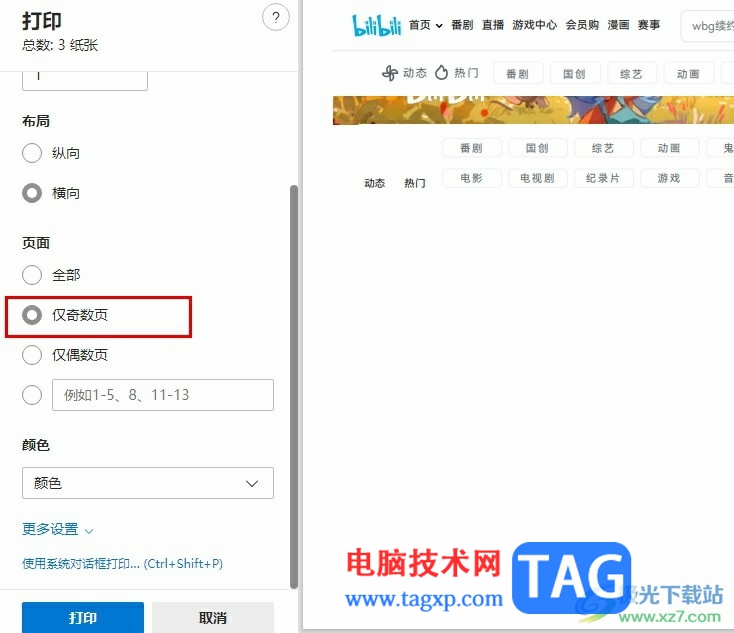
1、第一步,我们在电脑中打开Edge浏览器,然后先打开一个自己需要的打印的网页,然后点击打开“...”图标
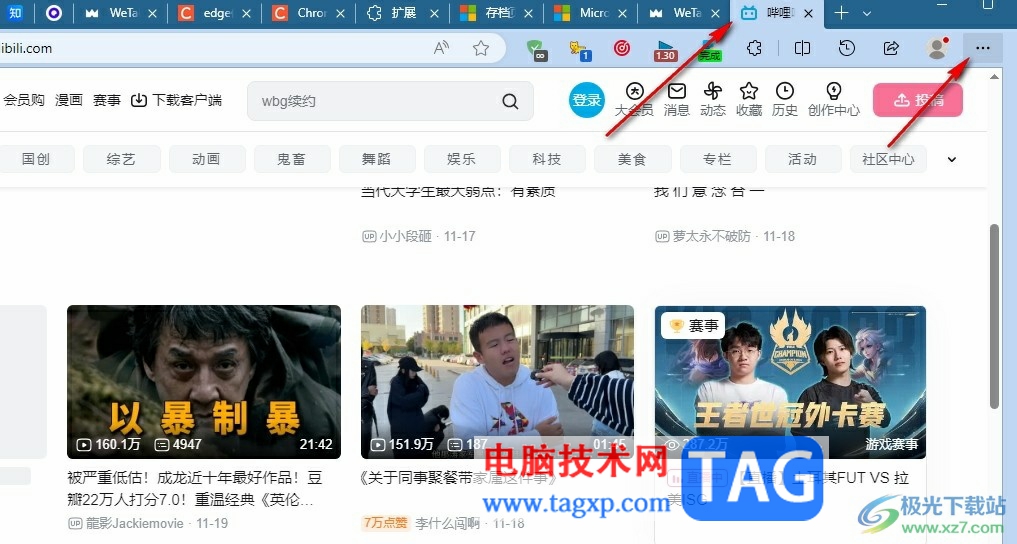
2、第二步,打开“...”图标之后,我们在下拉列表中点击打开“打印”工具
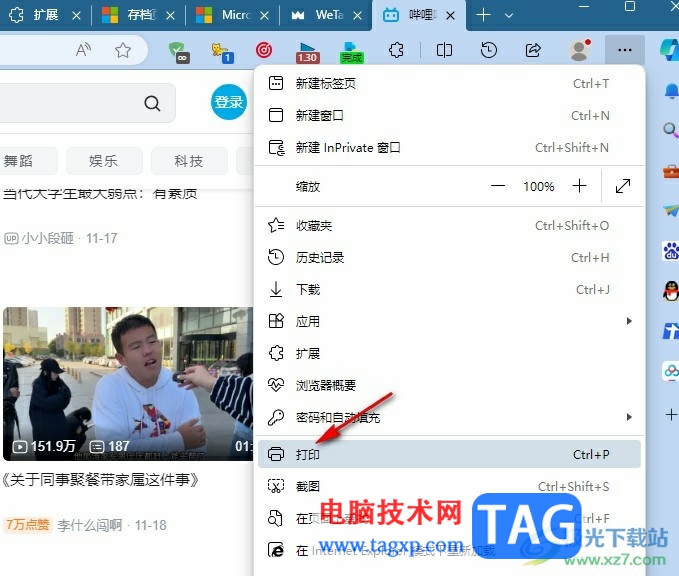
3、第三步,进入打印设置页面之后,我们先打开打印机选项,然后在下拉列表中选择一个打印方式
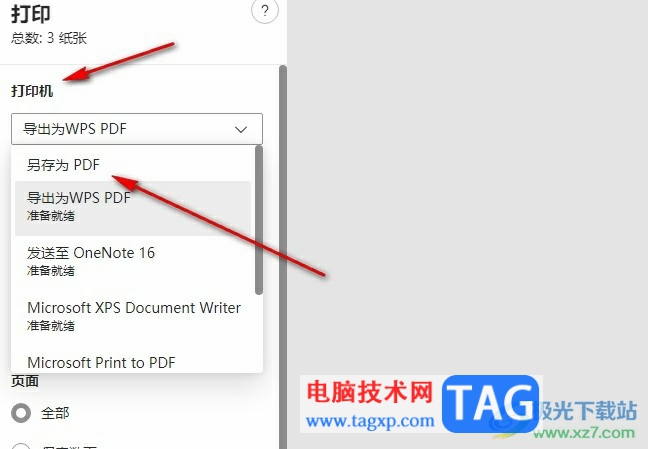
4、第四步,接着我们设置好打印的分数以及打印时的页面布局方向
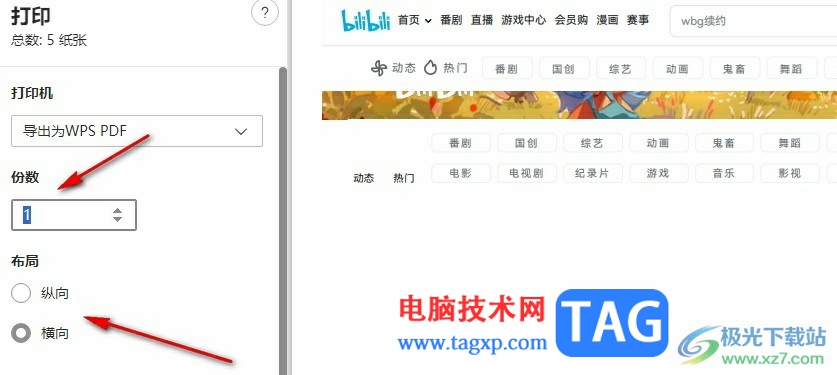
5、第五步,在页面设置处,我们再点击选择“仅奇数页”选项,完成设置之后点击“打印”选项即可

以上就是小编整理总结出的关于Edge浏览器只打印网页奇数页的方法,我们在Edge浏览器中打开一个网页,然后在点击打开“...”图标,再在下拉列表中打开打印工具,接着在设置页面中将“页面”设置为“仅奇数页”即可,感兴趣的小伙伴快去试试吧。
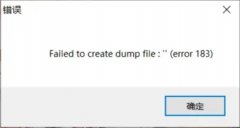 win10玩英雄连2闪退解决方法
win10玩英雄连2闪退解决方法
英雄连2是一款非常经典有趣的战争策略类游戏,但是很多朋友反......
阅读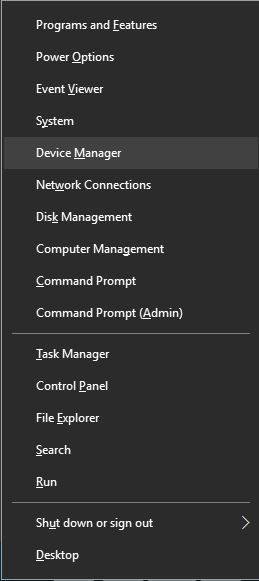 多种方法决Win10系统上缺少Wi-Fi图标[COMP
多种方法决Win10系统上缺少Wi-Fi图标[COMP
多种方法决Win10系统上缺少Wi-Fi图标[COMPLETE GUIDE] 我们许多人使用......
阅读 物质与魔法吸血鬼技能怎么点
物质与魔法吸血鬼技能怎么点
物质与魔法吸血鬼技能怎么点,物质与魔法技能点有什么用?物质......
阅读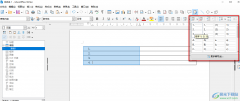 libreoffice文档自动生成序号的方法
libreoffice文档自动生成序号的方法
很多小伙伴在使用libreoffice软件创建或是编辑文本文档时,经常......
阅读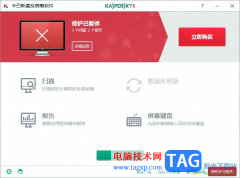 卡巴斯基消除开机时弹出来的新闻教程
卡巴斯基消除开机时弹出来的新闻教程
卡巴斯基是一款不错的反病毒软件,为用户带来了反病毒、反黑......
阅读 曝《战地5》模式延迟上线
曝《战地5》模式延迟上线 抖音短视频APP热搜榜查看
抖音短视频APP热搜榜查看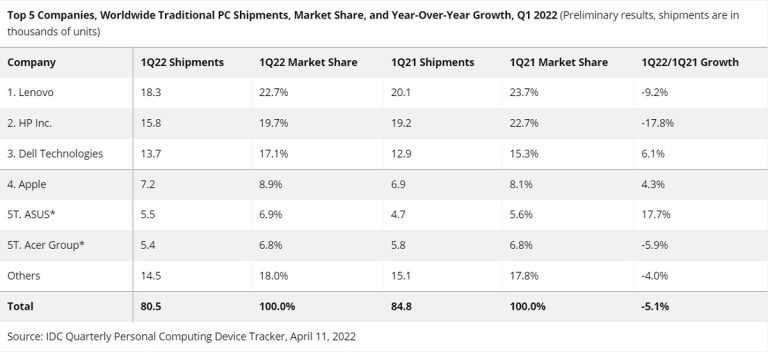 IDC:PC出货量开始放缓
IDC:PC出货量开始放缓 现在win7还能免费升级win
现在win7还能免费升级win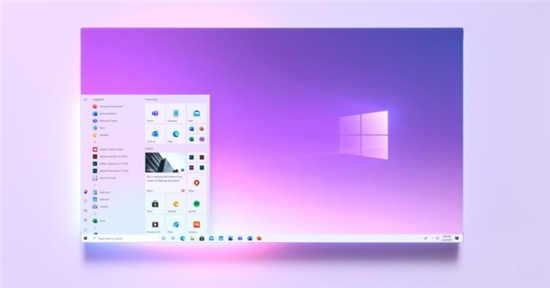 微软在2021年春季发布之前
微软在2021年春季发布之前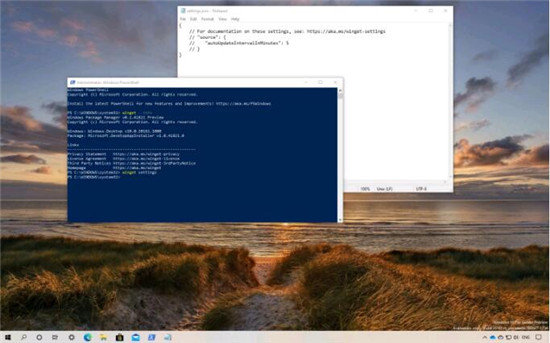 Windows软件包管理器版本
Windows软件包管理器版本 看看恶意软件8大特征,你
看看恶意软件8大特征,你 虚拟化降低数据中心存储
虚拟化降低数据中心存储 无极仙途时光秘境五行流
无极仙途时光秘境五行流 lol手游卡牌新皮肤腥红之
lol手游卡牌新皮肤腥红之 明日方舟覆潮之下第四关
明日方舟覆潮之下第四关 华为nova10多少钱详细介绍
华为nova10多少钱详细介绍 耕升显卡sn码怎么看生产日
耕升显卡sn码怎么看生产日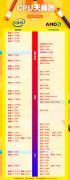 电脑CPU排行榜
电脑CPU排行榜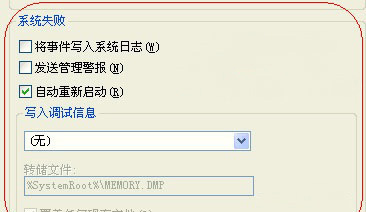 纯净版xp系统提升运行速度
纯净版xp系统提升运行速度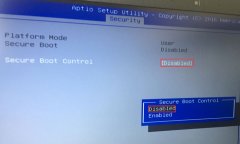 K550VX华硕15.6寸笔记本重装
K550VX华硕15.6寸笔记本重装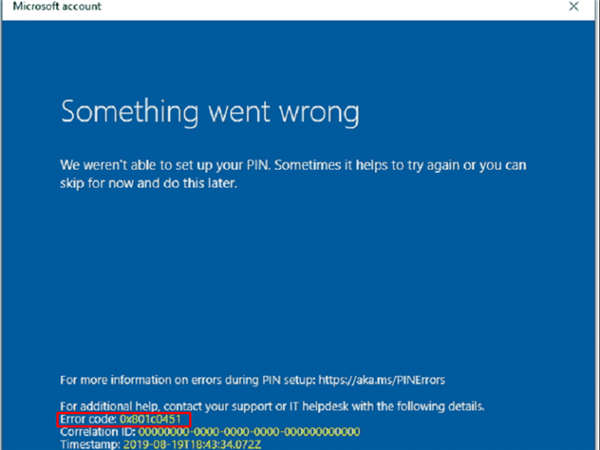 如何修复win11或win10中的
如何修复win11或win10中的 Excel将柱形图改为折线图的
Excel将柱形图改为折线图的 最新WPS抢鲜版 一键式轻松
最新WPS抢鲜版 一键式轻松 mac如何强制退出程序
mac如何强制退出程序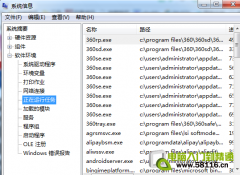 win7找出后台运行程序
win7找出后台运行程序 水星(Mercury)无线路由器的
水星(Mercury)无线路由器的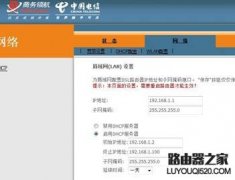 如何实现两个无线路由器
如何实现两个无线路由器
极光pdf是一款非常好用的pdf文件处理工具,它可以免费实现pdf多种格式的转换,或是一键批量替换、压缩合并等,为用户带来了不错的使用体验,因此极光pdf软件吸引了大量的用户前来下载使用...
次阅读

轻闪PDF是一款全平台ai智能的pdf软件,为用户提供了便捷、功能丰富的pdf服务,让用户可以随时随地高效办公或是学习,在轻闪PDF软件中有着pdf文件的编辑、阅读、合并、压缩、提取等功能,为...
次阅读

在Adobepremiere这款软件中剪辑视频时,我们可以适当添加一些背景音乐,这样可以得到一个更好的整体视频效果。如果我们在视频中添加了多段音频,就可以为音频设置一定的过渡效果,使音频...
次阅读
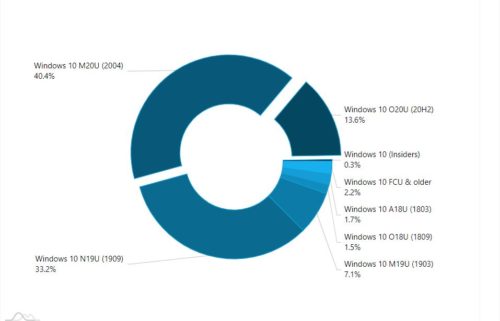
AdDuplex提供了2020年12月的统计数据,该数据显示Windows 10 2004和Windows 10 20H2的安装量比2020年11月增加了近8%,达到54%。 与11月相比,Windows 10 1909和1903各自损...
次阅读

win7系统是很多人现在都在用的系统,包括很多旧电脑也都是用win7更好。但是现在市面上有很多种版本的win7系统,很容易让人不知道该选什么版本,下面就一起来看看win7哪个版本好吧。...
次阅读

对于在使用win7系统电脑的小伙伴们,在接到了微软的2020年终止对win7操作系统更新的消息之后相信很多人都纷纷更新了自己的win7系统。那么还有一部分小伙伴在更新系统之后电脑就出现了无限...
次阅读

平时大家在使用电脑进行操作的时候,我们会在电脑中进行各种文档的编辑,也会经常使用到一些p图软件,以及绘制工程图等软件,那么盯着电脑的时间可能会很长,并且还是一直盯着电脑看...
次阅读

我们在使用win7系统电脑的时候,如果因为一些特殊情况想要重装自己的操作系统,但是又不知道win7系统哪家公司的版本比较好,为此下面就给你们带来了win7系统哪家公司的版本比较好详情介绍...
次阅读
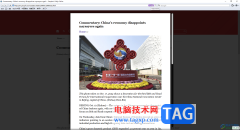
safari浏览器是Apple产品官方提供的一个浏览器软件,有部分小伙伴喜欢使用safari浏览器进行访问网页,大家在使用这款浏览器的时候,想要将访问的网页进入到阅读模式中进行阅读,但是一些小...
次阅读
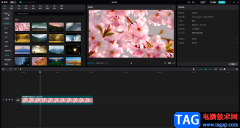
剪映是很多小伙伴都在使用的一款办公软件,在其中我们可以使用各种智能化的操作快速完成视频的剪辑。有的小伙伴发现自己在专业版剪映中剪辑视频时,在时间轴点击一下就会进行分割,但...
次阅读

AdobeAudition由于本身的专业性非常的高,因此有的小伙伴在使用的过程中难免会遇到一些自己不知道怎么操作的问题,比如想要将两个音频拼接在一起,就有小伙伴不知道怎么操作了,想要将两...
次阅读

一些网友表示还不太清楚blender物体怎么创建多个UV布局的相关操作,而本节就介绍了blender多个UV布局的创建方法,还不了解的朋友就跟着小编学习一下吧,希望对你们有所帮助。...
次阅读

我们在使用安装了win7操作系统的电脑的时候,对于一些影响哦们电脑正常使用的问题相信很多小伙伴都想要给自己的电脑进行系统重装。对于windows7旗舰版64原版iso怎么安装这个问题小编觉得我...
次阅读
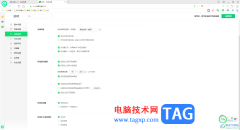
有的小伙伴在使用360安全浏览器的过程中,会发现这样一个问题,该浏览器的标签栏会显示在地址栏的下方,但是由于自己平常在操作其他浏览器的时候,标签栏是在页面顶部的位置的,如果在...
次阅读

win7系统的家庭版没法满足全部的用户因此很多都会需要将其升级为旗舰版,但是失败的情况一直都很容易出现,今天就给你们带来了win7家庭版升级旗舰版失败解决方法,快来一起看看吧。...
次阅读